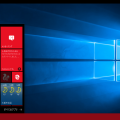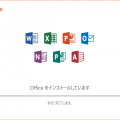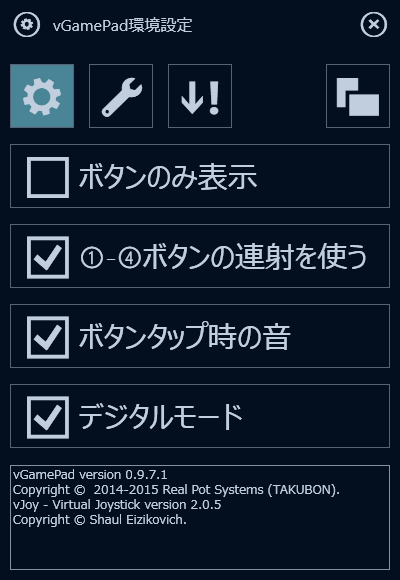「このContinuumによってワークスタイルが変わる!」とマイクロソフトは熱くなっているわけですが、このネタブログではそこまで寄っていないので軽くまとめます。
今回からメインPCのHDMIキャプチャボードでContinuumすることにしました。
今回の登場人物
今回、以下のアプリが登場します。
- メール/カレンダー(OUTLOOK)
Windows 10 mobile標準のメール、カレンダーアプリ - Excel Mobile
Windows 10 mobileで使えるExcel - 10 ZIP RAR Archiver
UWP版のZIP/RAR/GZIP/TARアーカイバーアプリ - WinPhonePrint8.1
Windows Phoneからプリンタに印刷するためのアプリ
残念ながらUWP版ではないのでスマホ側からしか使えない
基本的に無料のアプリしかチョイスしてません。
あと、積極的にアプリのウォッチはしていないのでもっといいものが出ているかもしれません。
OUTLOOKのメール、カレンダーは普通に使える
LINEやSkype(Lync)といったコミュニケーションツールに移行しつつあるように思いますがなくなる気配のない電子メール。
Windows 10 mobileにはUWP版のOUTLOOKが標準でインストールされています。
スマホ利用というレベルで普通にメールの読み書きができるのは当然ですが、Continuum的にデスクトップPCによくありがちなケースを試してみたいと思います。
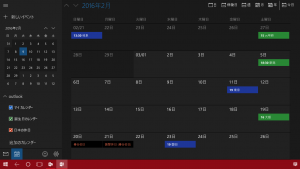
尚、メールアカウントの設定、カレンダーの同期設定は他の方にお任せします。
電子メールの送信
当たり前ですが、テキストメールやHTMLメールは普通に作って送れます。
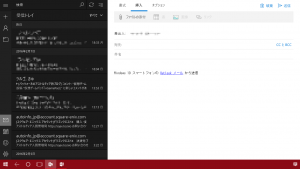
もちろん、ファイルの添付もできます。
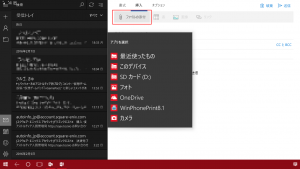
添付するファイルを選択するダイアログが表示されるのであとは選択すればよいだけです。
電子メールの受信
次はメールの受信ですが、残念ながら自動振り分け機能はありません。
ということで、利用方法でありがちなZIPファイルが添付されているメールを受信してみます。
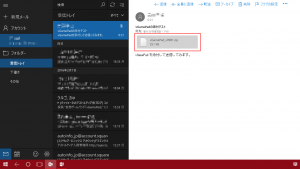
例ではvGamePadのアーカイブが添付されています。
標準ではZIP形式を扱えないので、ZIPのアーカイバーアプリを事前にインストールしておいてください。
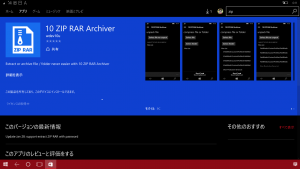
で、添付ファイルをクリックすると、「10 ZIP RAR Archiver」が起動されて、ZIPファイルが展開されます。
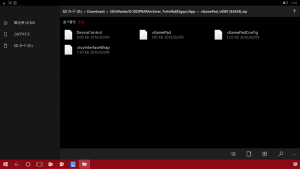
パスワード付きのZIPも展開できたのでプライベートだけでなく仕事でも十分使えそうです。
電子メールの印刷
現時点では直接印刷する手段がありません。
Windows 10標準のメールソフトでは当然、印刷機能が実装されているのですが…
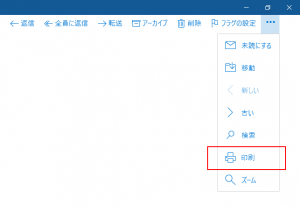
モバイル版ではありません…
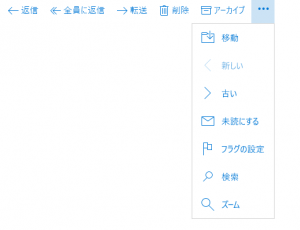
ということで、印刷はできません。残念です。
mobile Excelは表計算ソフト
みなさん忘れていると思うのですがExcelは表計算ソフトです。
ワープロでもなく、プラットフォームでもありません。
mobile Excelはそれを思い出させてくれるアプリです。
開くか試した拡張子
とりあえず代表的なExcelでよく使うファイルを4種類準備しました。

この画面キャプチャ見ればCSVファイルがNGなのが分かってしまいますね。
- CSV形式
残念ながらmobile Excelでは未対応です。
これ、実務では結構痛いですね。
CSV形式を扱うUWP版アプリを見つけることができませんでした。(今、作ったらメジャーになれますよ~アプリ作者の方~) - XLS形式(Excel97–2003のExcelブック形式)
今でもかなりのXLS形式のファイルが存在すると思いますが、mobile Excelでは読み取り専用になります。
修正はコピーを保存してXLSX形式にしないとできません。
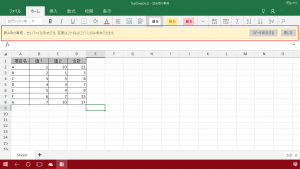
- XLSM形式(Excel2007以降のマクロ付きExcelブック形式)
マクロは動きません。
もちろん、XLS形式でマクロを含んでいるものもNGです。
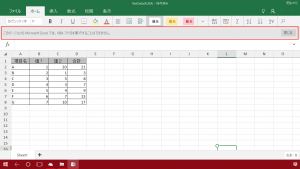
- XLSX形式(Excel2007以降のExcelブック形式)
普通に開くことができます。
mobile Excelの標準形式がこれです。
mobile Excelの印刷
mobile Execlには「印刷」機能があります。
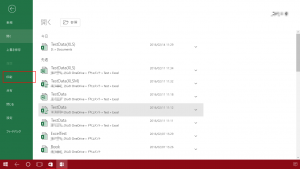
ということで、印刷してみます。
とはいえ、直接出力できるのはPDF形式のみのようです。
さらに、なぜかプレビューできません。
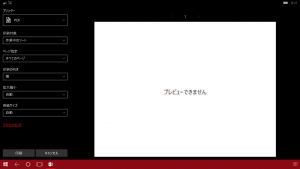
他のアプリ(例えばOneNote)では、ちゃんとプレビューできているのでmobile Excel側の問題だと思います。
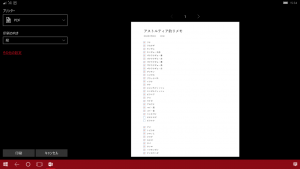
このPDFファイル形式で保存することで印刷としては終了です。
PDFの印刷
とりあえず各アプリから直接プリンターに印刷できなくても、PDFファイルが紙に印刷できればなんとか使えますね。
Windows PhoneやWindows 10 mobileからの印刷はこれからいろいろと出てくると思いますが、現時点ではやはりマイナーです。
すべて使えるか試してませんが印刷のためのアプリやサービスです。
他にもいろいろとあるようですが、今回はGoogle クラウド プリントの機能を使ってみます。
事前に自宅にあるCanon MG3630をGoogle クラウド プリントに登録しておきます。
アプリWinPhonePrint8.1で印刷
印刷にWindows Phone 8.1向けに開発されたWinPhonePrint8.1を使います。
残念ながらUWPには対応していないので、スマホ側で操作することになります。
前準備としてWinPhonePrint8.1にGoogleクラウドプリントのアカウントを登録しておいてください。
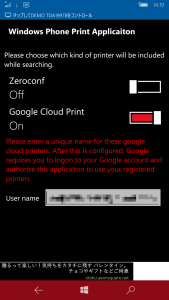
ということで先ほどのmobile Excelで出力したPDFファイルを印刷してみます。
- エクスプローラーからPDFファイルで開くアプリを選択します。
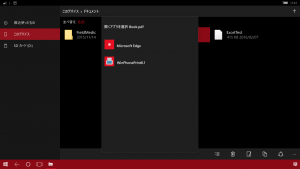
- WinPhonePrint8.1を選択するとスマホ側でしか開けない警告が出ます。
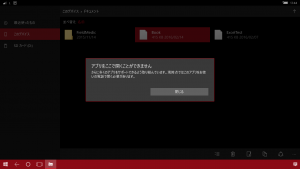
- スマホ側に表示されている画面で印刷を行います。
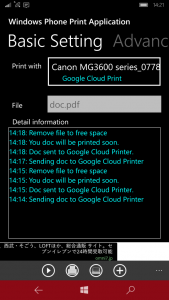
- ということで無事に印刷されました。
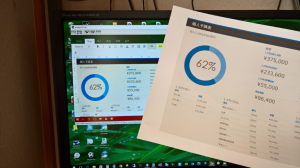
正直、無理やり印刷した感がぬぐえませんが、とりあえず紙媒体で出力することができました。
AirPrintやIPP/WSDなどいろいろと印刷するための入口はあると思うので今後のアプリの充実を期待したいです。
ということで、次回はようやく最終回です。